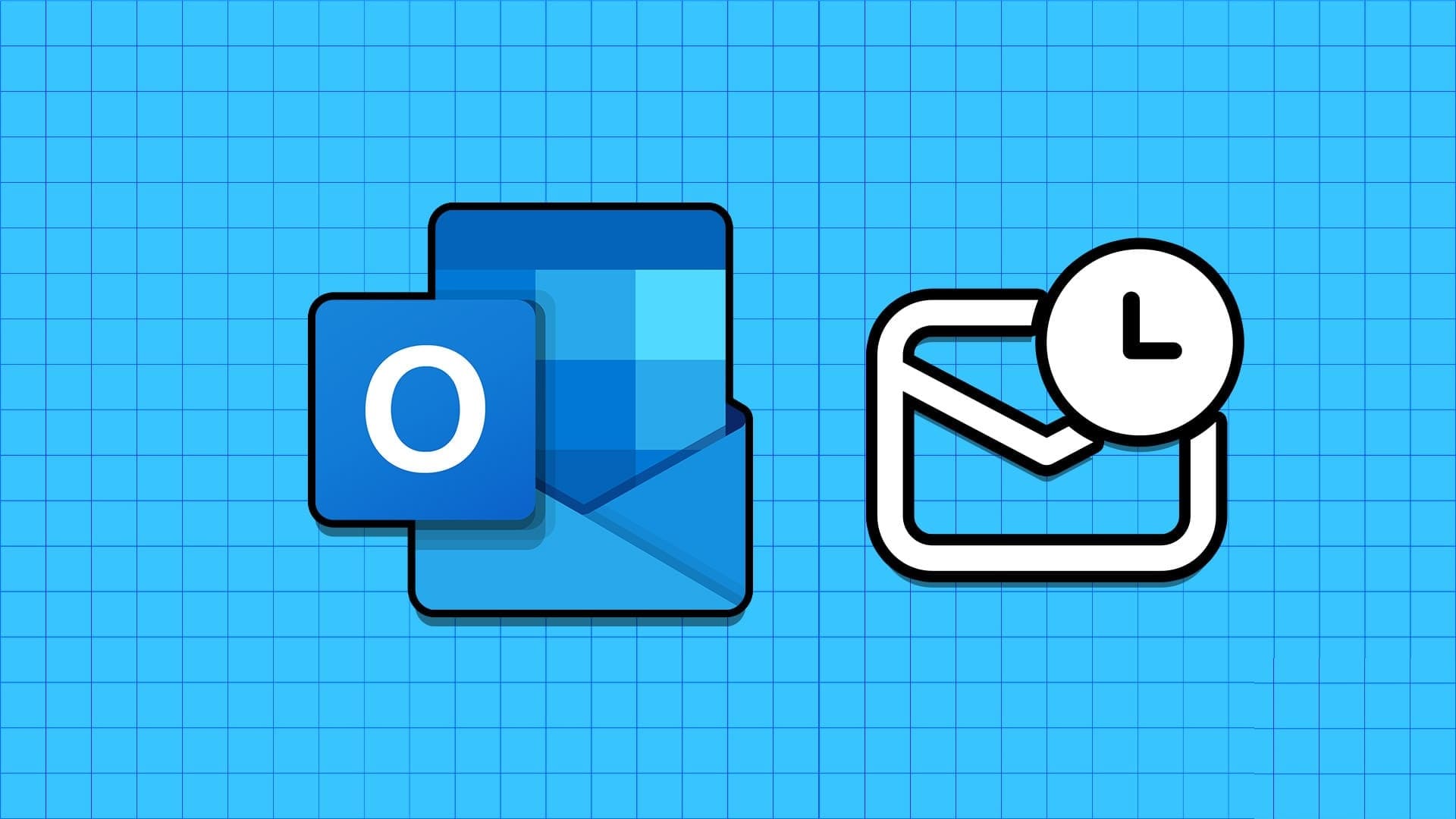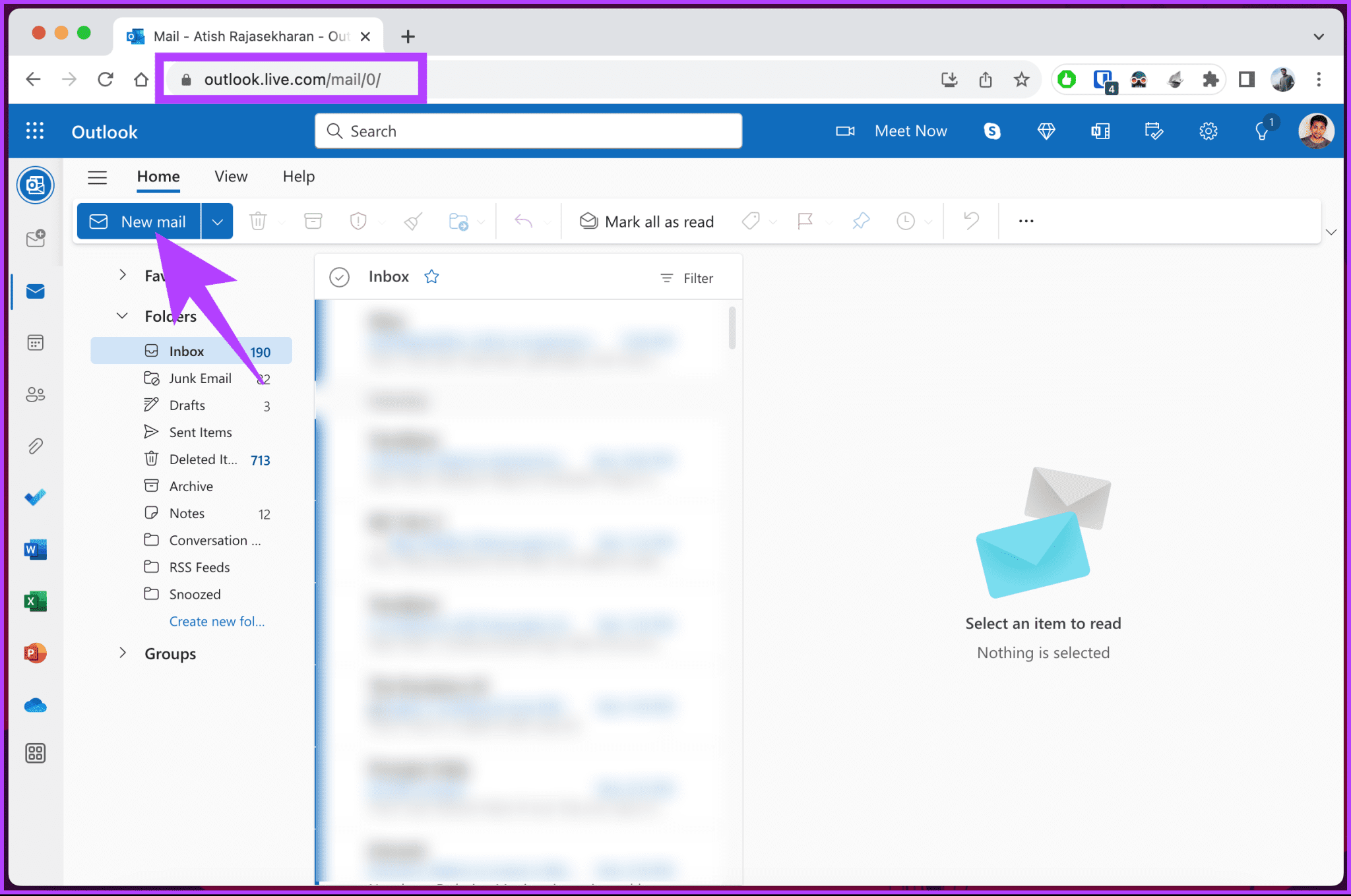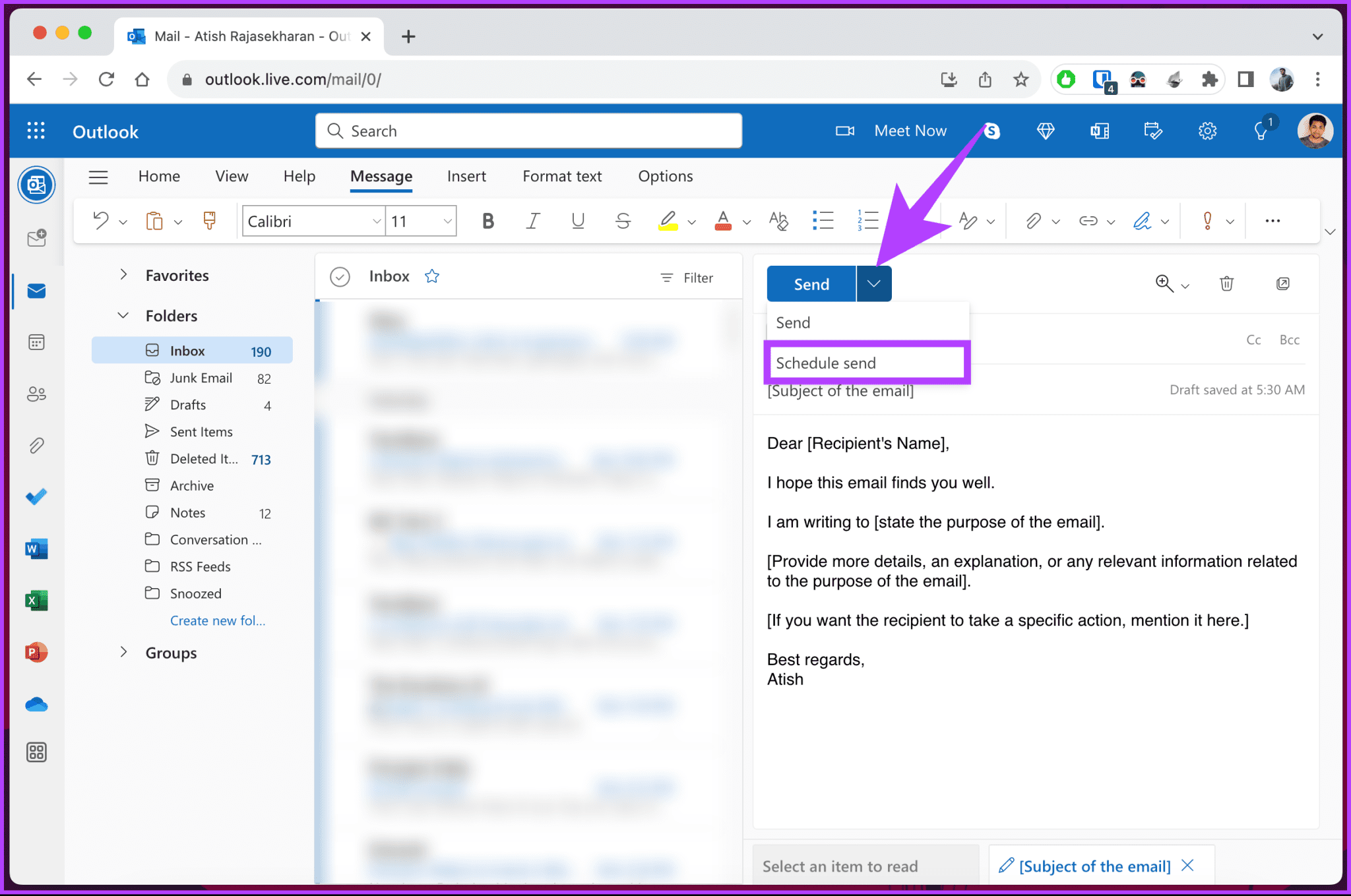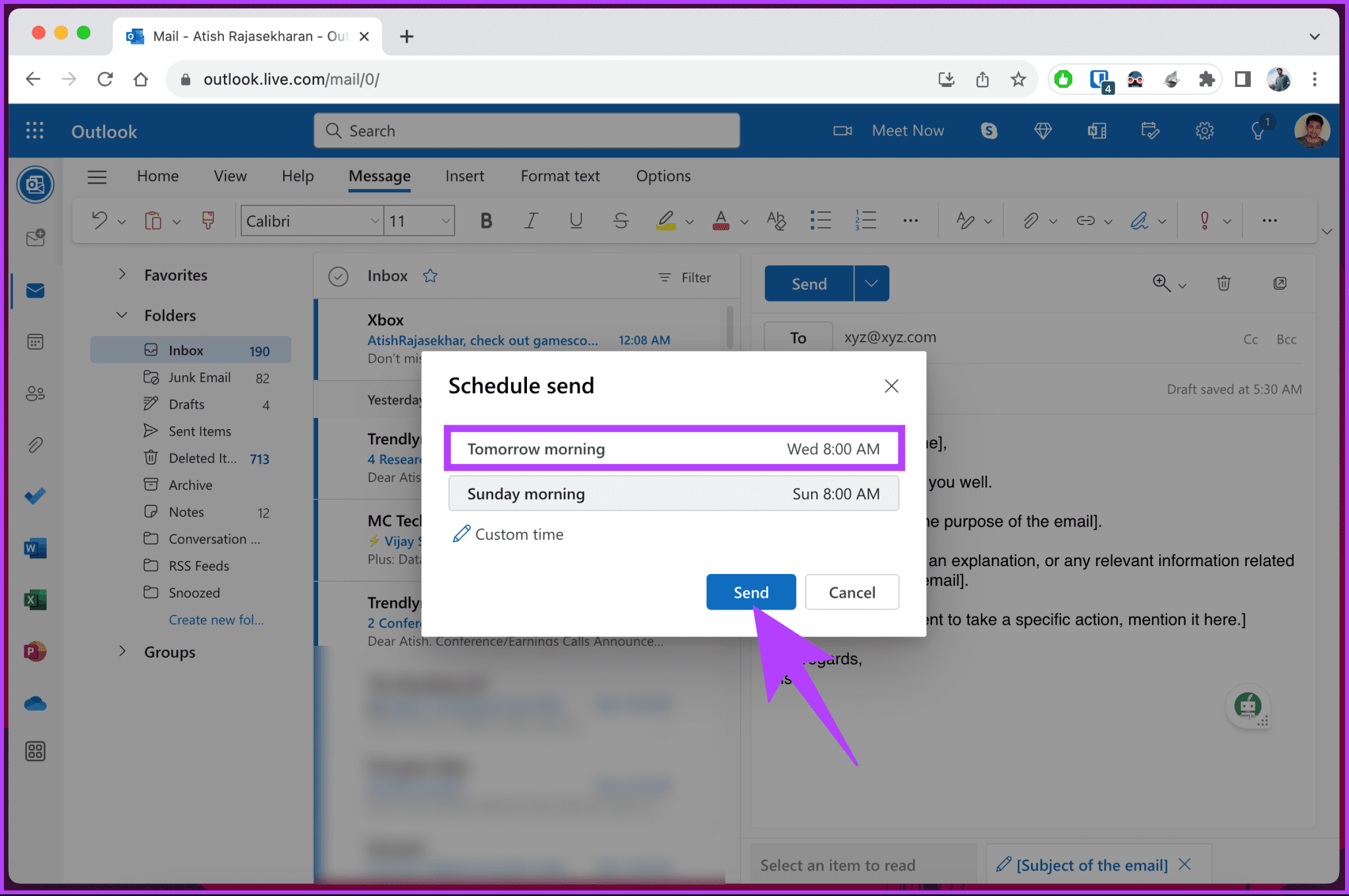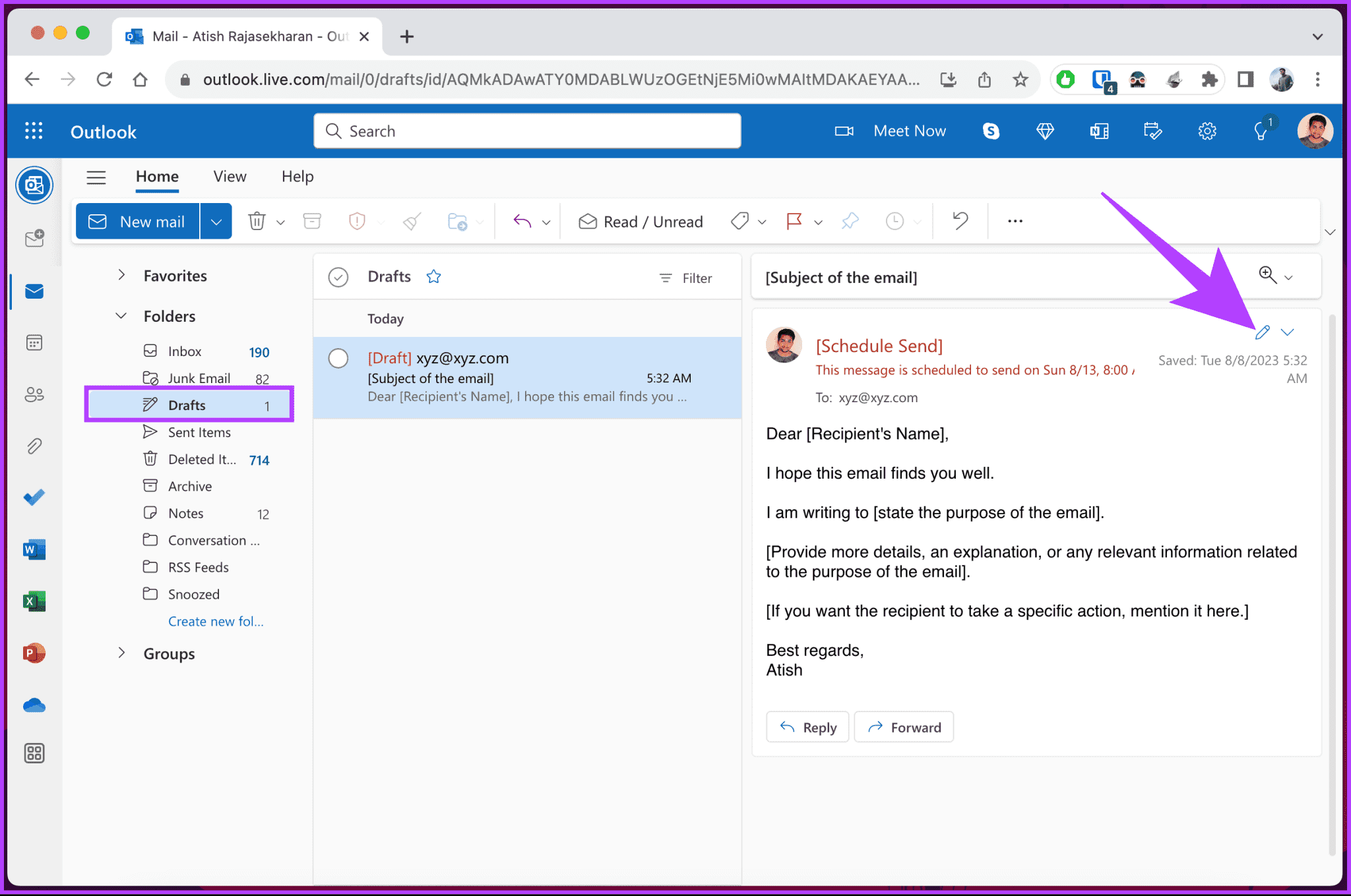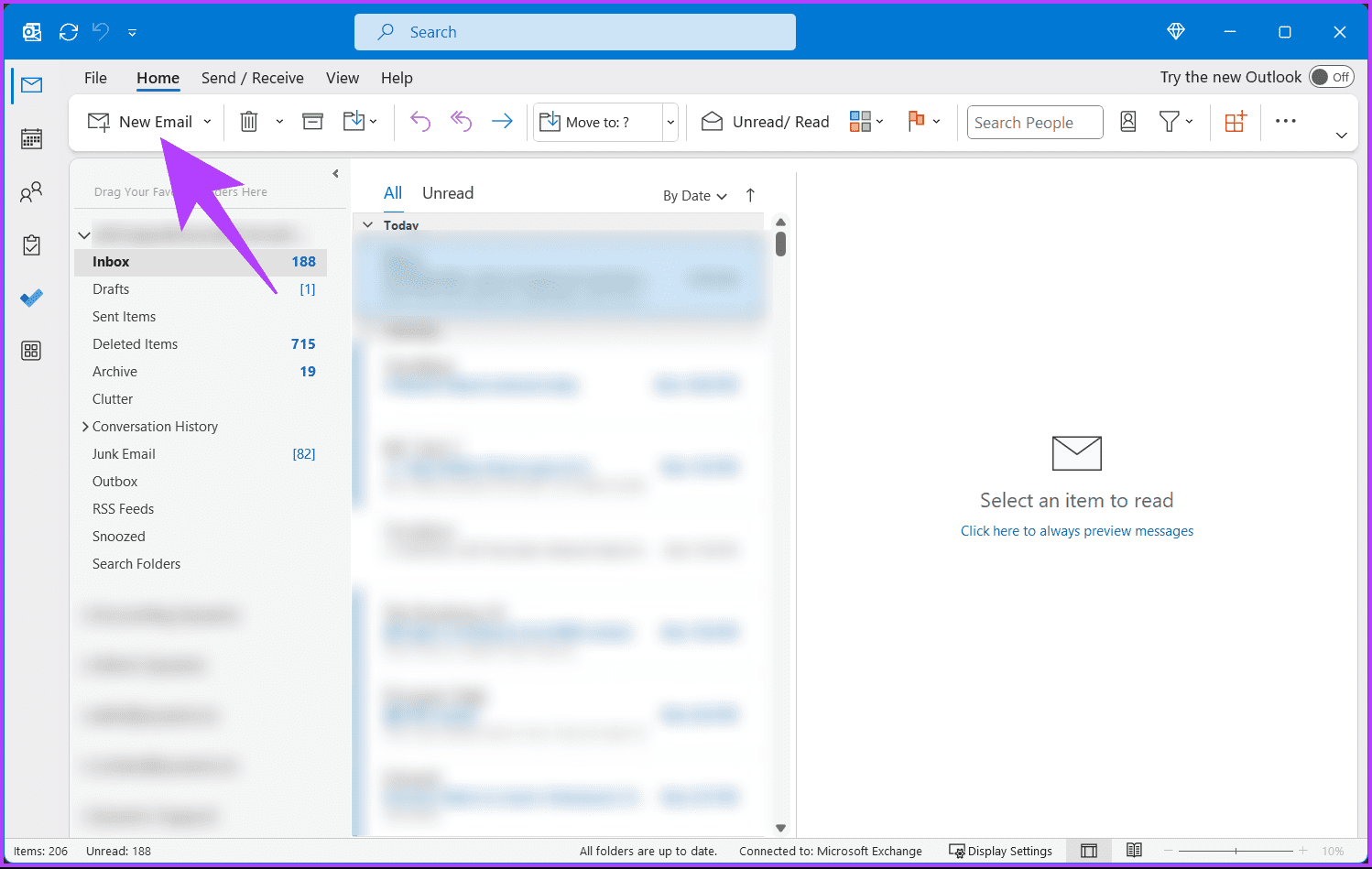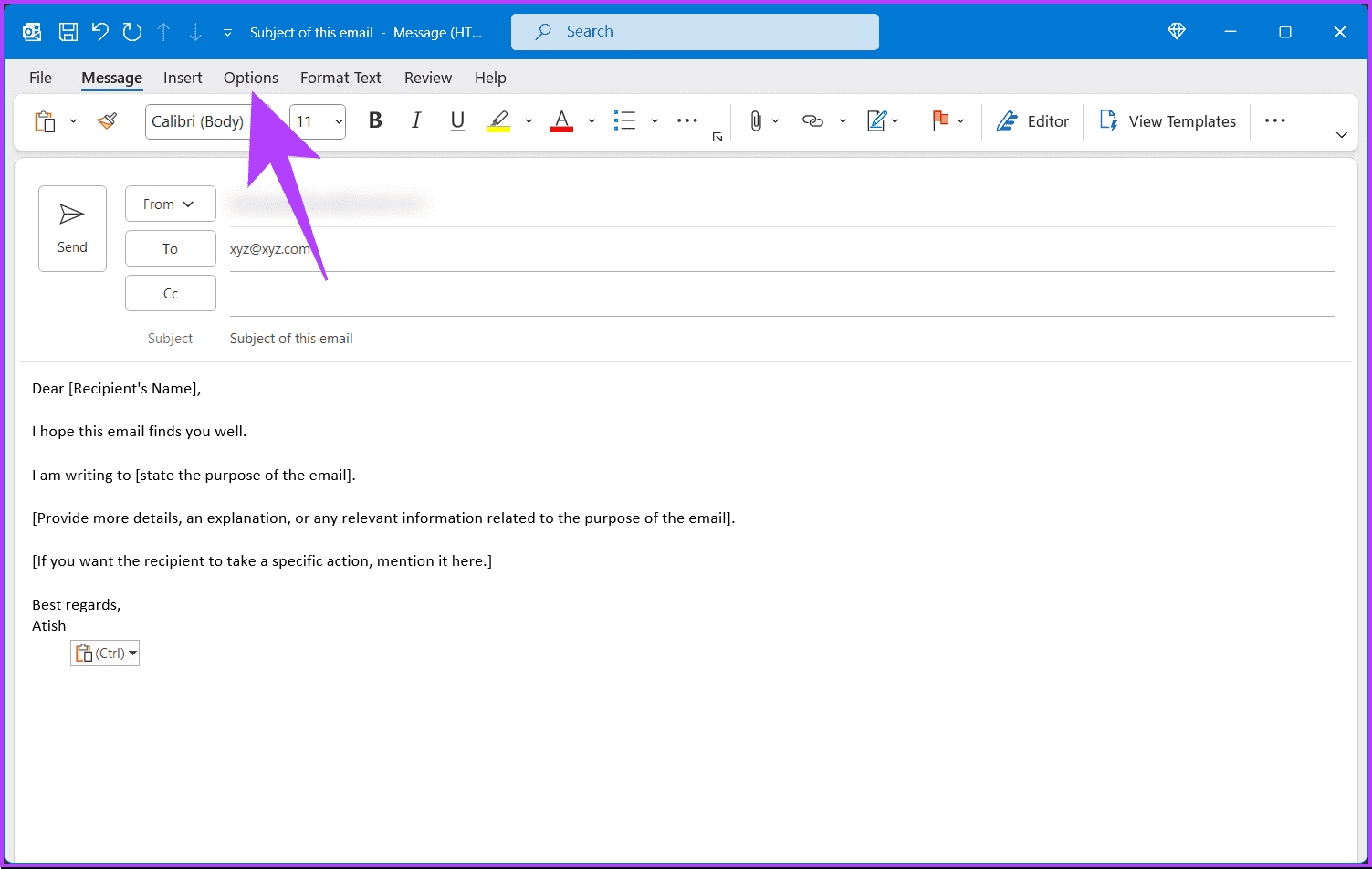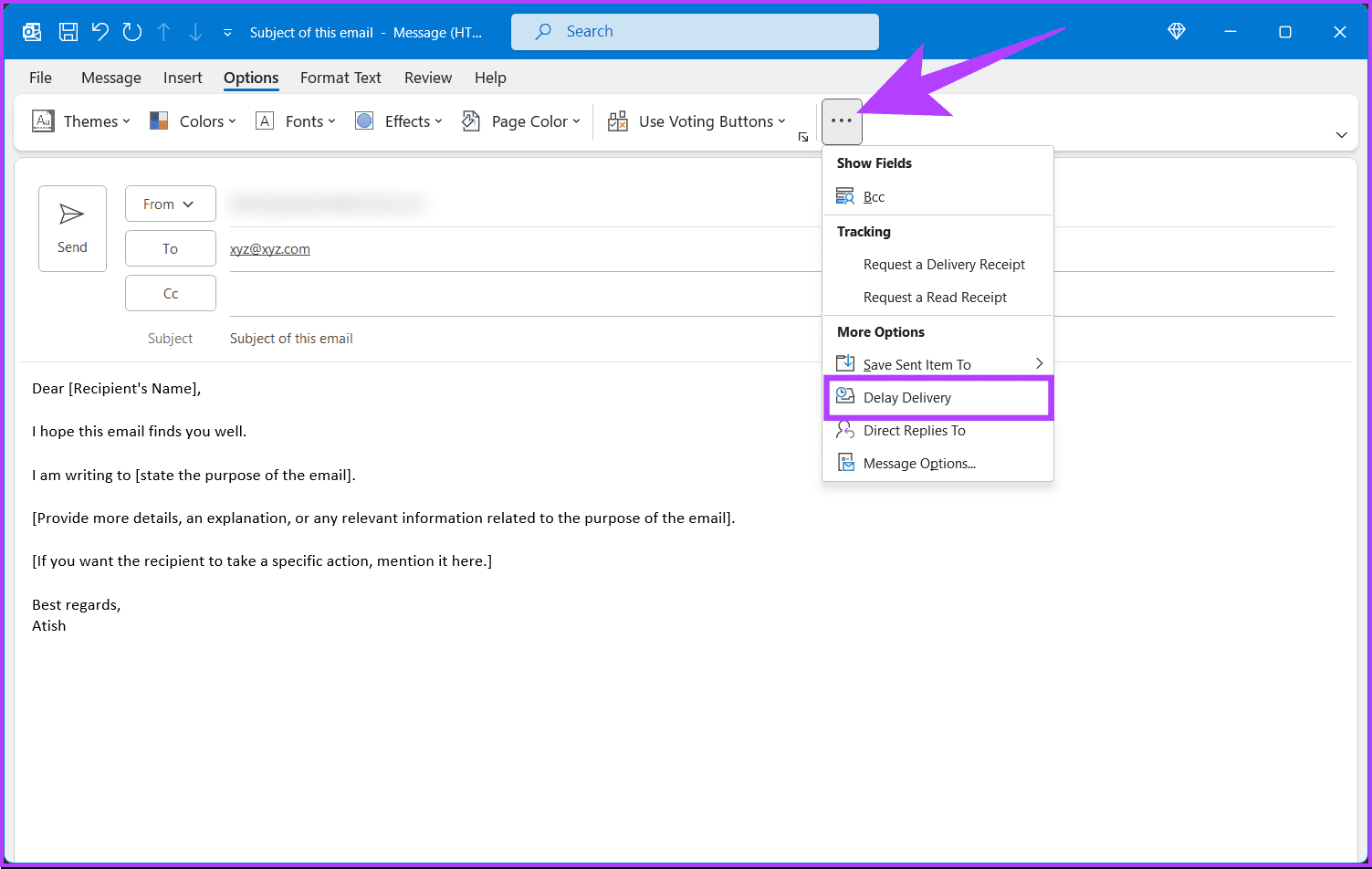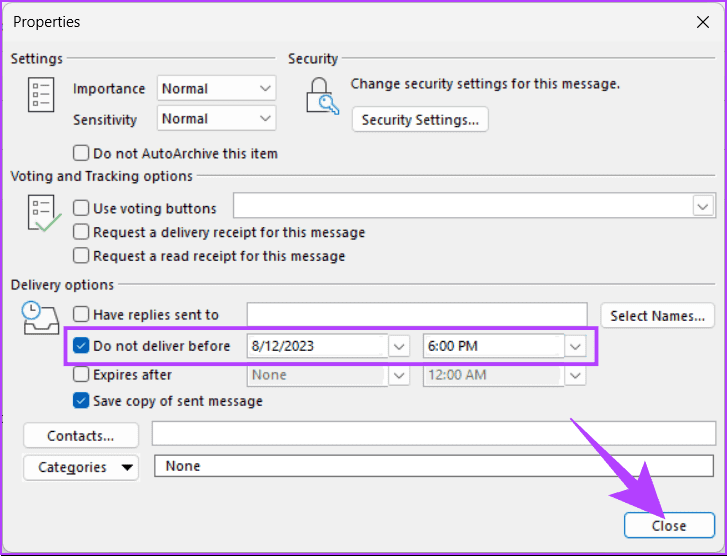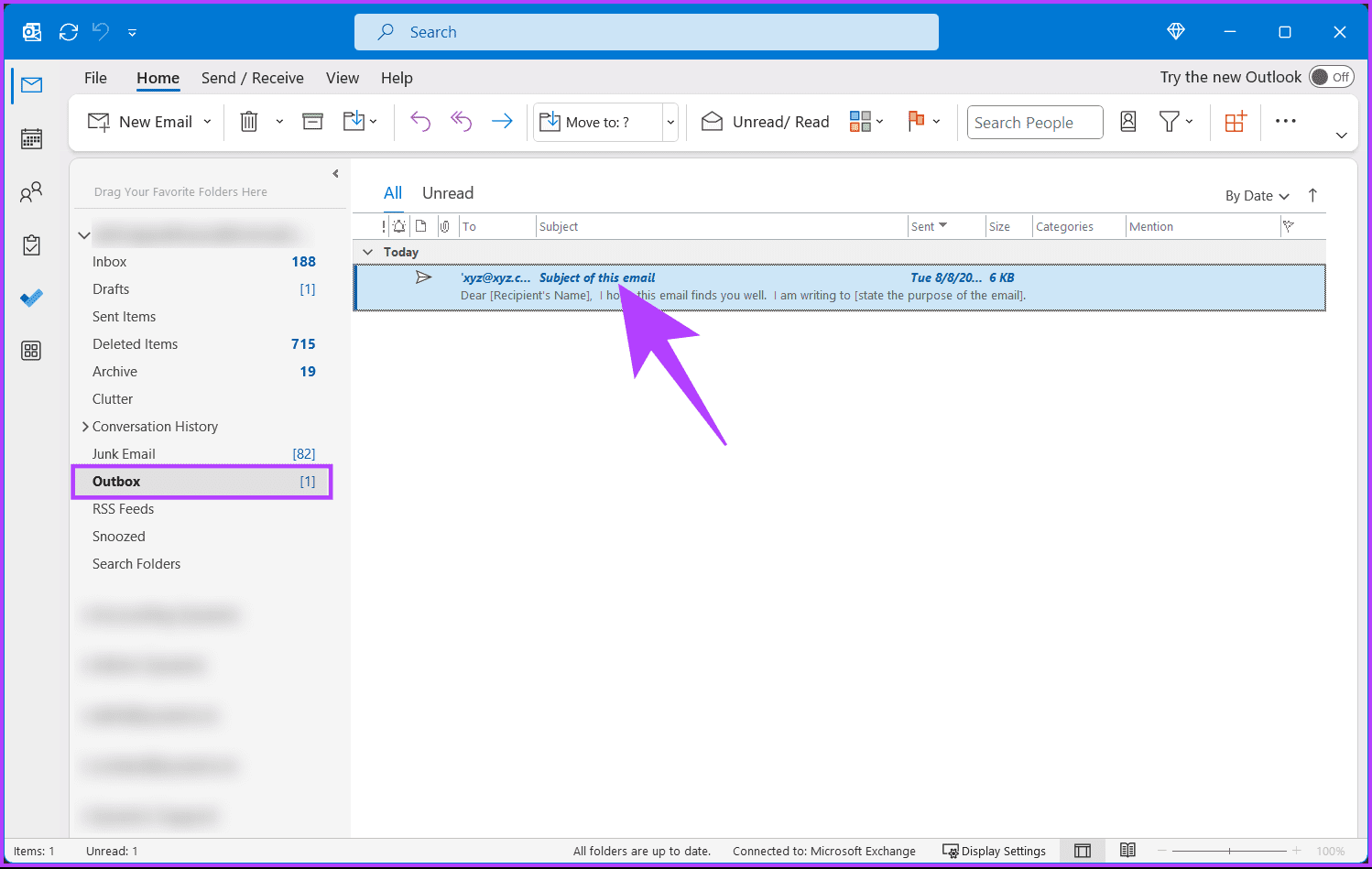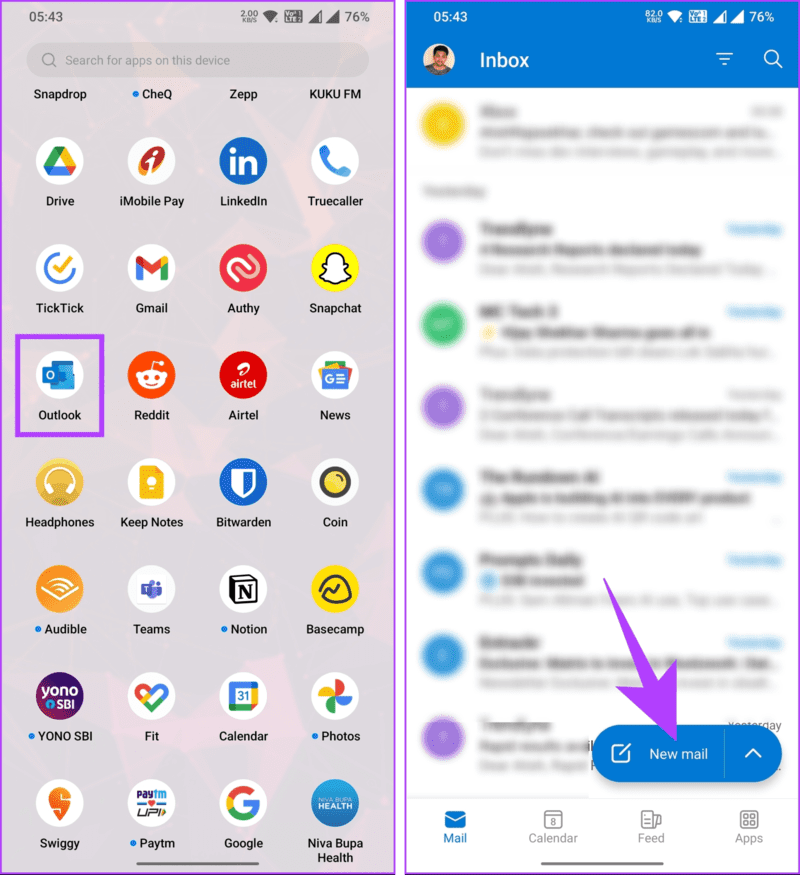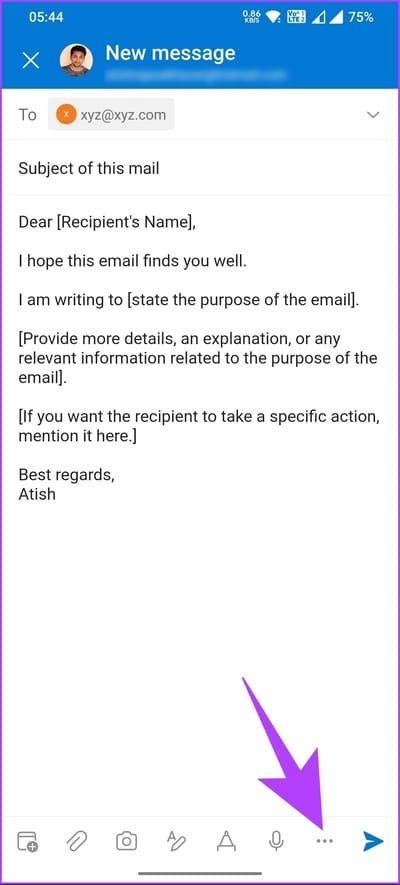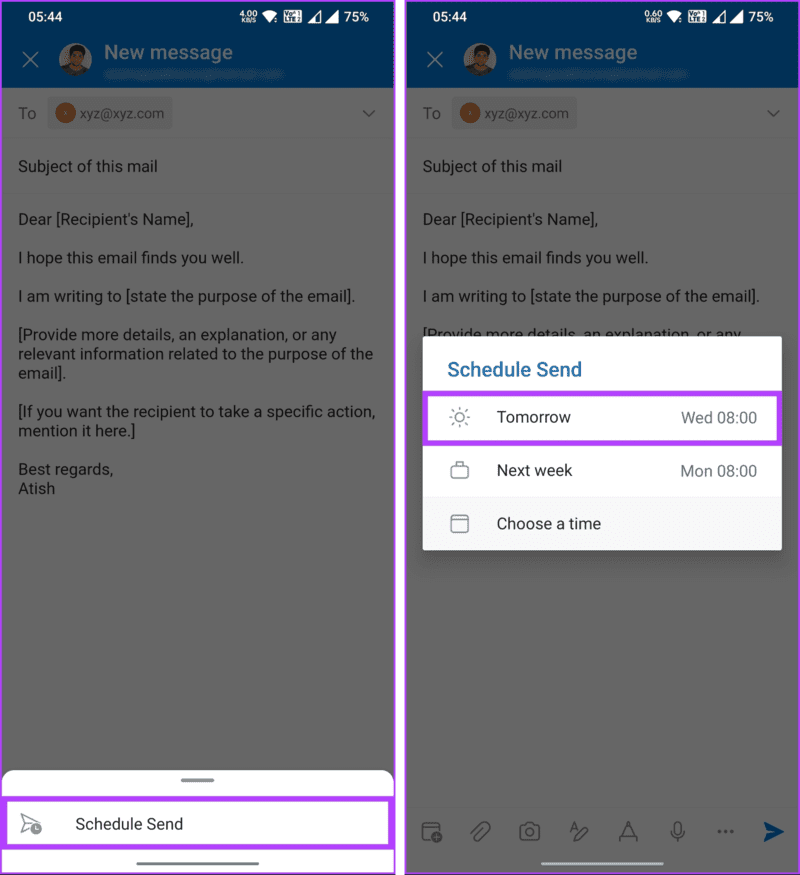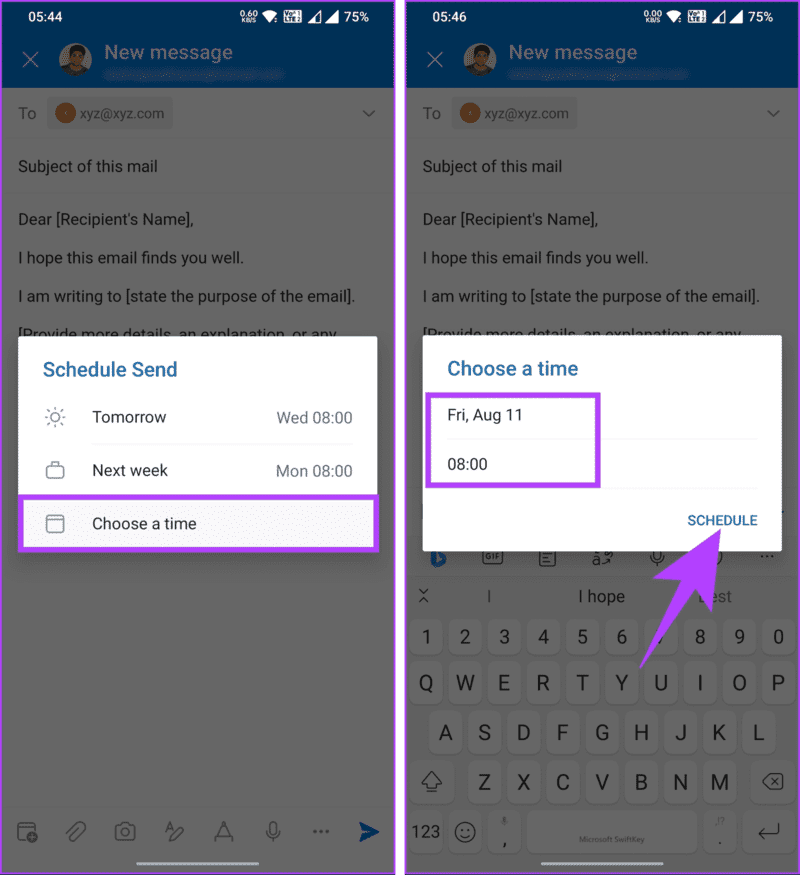Comment planifier des e-mails Outlook sur n'importe quelle plateforme
Avez-vous déjà voulu un moyen plus simple de gérer vos e-mails et de vous assurer qu'ils sont envoyés au bon moment ? Si c'est le cas, vous êtes au bon endroit. Dans cet article, nous vous guiderons sur la façon de planifier des e-mails dans Outlook, vous permettant d'être plus efficace et organisé dans vos communications.
Maintenant, pourquoi voudriez-vous programmer des e-mails dans Outlook ? La réponse est assez évidente : la vie peut devenir mouvementée, et parfois envoyer des e-mails exactement au moment où vous voulez qu'ils parviennent à vos destinataires est un défi. La planification des e-mails vous permet de planifier et de vous assurer que vos messages sont livrés au moment le plus approprié. Avec cette compréhension, commençons par l'article.
Comment planifier des e-mails dans OUTLOOK sur le Web
La planification des e-mails dans Outlook est très simple et facile à faire. Suivez les étapes ci-dessous.
Étape 1: Tout d'abord, ouvrez Outlook sur le Web ou sur un ordinateur de bureau sur un ordinateur Windows ou Mac Entrée se connecte à votre compte.
Étape 2: Cliquez sur le bouton "Nouveau messagedans le coin supérieur gauche de l'écran Pour créer un nouvel e-mail.
Remarque : S'il s'agit d'un fil de discussion auquel vous souhaitez programmer un e-mail, vous pouvez cliquer sur le bouton Répondre et suivre les étapes ci-dessous.
Passons à l'étape 3 : Rédigez un e-mail comme vous le feriez normalement. Après avoir fini d'écrire et ajouter Les documents , Cliquez sur une icône chevron (flèche) à côté du bouton envoyer Pour afficher le menu avec une option Soumettre plus tard. sélectionnez-le.
Étape 4: Dans la fenêtre popup "régler la date et l'heure" ، اختر Date et heure où vous voulez envoyer cet e-mail. Enfin, cliquez envoyer Pour enregistrer les modifications.
Vous avez planifié avec succès votre courrier dans Outlook. Si vous changez d'avis, souhaitez modifier l'e-mail ou modifier votre heure de planification, continuez avec les étapes ci-dessous.
Étape 5: Accéder à un dossier Brouillons Dans la barre latérale gauche.
Passons à l'étape 6 : Cliquez sur une icône Crayon pour modifier l'e-mail et re planifiez ou envoyez-le Immédiatement.
Remarque : Vous pouvez également cliquer sur l'option Annuler l'envoi pour annuler l'e-mail programmé dans Outlook.
c'est tout. Vous avez appris à modifier et à planifier des messages électroniques dans Outlook. Il est important de noter que les étapes sont les mêmes pour Outlook sur le Web et les nouvelles applications de bureau (Windows ou Mac). Toutefois, si vous utilisez une ancienne version de l'application de bureau Outlook ou si vous ne souhaitez pas « essayer la nouvelle version d'Outlook », les étapes peuvent être légèrement différentes ; Continuer à lire.
Lisez aussi: Comment ajouter des images à votre e-mail Outlook et au corps de votre e-mail sur mobile et ordinateur de bureau
Comment planifier des e-mails dans l'application de bureau Outlook
Si vous utilisez l'ancienne version de l'application de bureau Outlook, vous devez savoir que Microsoft appelle la fonctionnalité d'envoi ultérieur en tant que livraison différée. Suivez les instructions ci-dessous.
Conseil : Si vous exécutez Outlook sur plusieurs appareils, la nouvelle expérience Outlook sur un appareil ne se synchronise pas avec l'autre. Vous devrez le changer individuellement.
Étape 1: Ouvrir une application Outlook pour votre bureau sur votre PC Windows ou Mac.
Étape 2: Cliquez sur le "Nouveau courrieldans le coin supérieur gauche de la Barre d'outils.
Passons à l'étape 3: Créez l'e-mail comme vous le souhaitez. Une fois terminé, cliquez sur le menu Options Barre d'outils.
Étape 4: Cliquez liste trois points et sélectionnez une option Délai de livraison Dans le menu déroulant.
Étape 5: Dans la fenetre Caractéristiques , regarde ça "non livré auparavant.” Maintenant, choisissez la date et l'heure pour programmer la livraison et cliquez sur Fermer.
Maintenant, vous pouvez cliquer sur le bouton Soumettre comme vous le feriez normalement. Vous pouvez trouver tous les e-mails que vous avez programmés dans votre dossier Boîte d'envoi. Comme sur le Web, vous pouvez ouvrir l'e-mail que vous avez sélectionné pour modifier le contenu ou reprogrammer.
Répétez les mêmes étapes si vous souhaitez envoyer des e-mails immédiatement au lieu de planifier. Cependant, décochez l'option Ne pas livrer avant, fermez la fenêtre des propriétés et cliquez sur Soumettre depuis l'écran de rédaction.
De plus, si vous n'êtes pas un utilisateur de bureau ou si vous n'avez pas accès au Web et que vous souhaitez faire de même sur mobile, lisez la suite.
Lisez aussi: Comment supprimer plusieurs e-mails dans Outlook sur mobile et sur le Web
Comment planifier des e-mails dans Outlook sur mobile
Les étapes sont les mêmes pour Android ou iOS. Cependant, pour être clair, nous allons avec Android. Si vous êtes sur iOS, suivez ceci.
Étape 1: Tout d'abord, lancez l'application Outlook sur votre appareil Android ou iOS. Appuyez sur le bouton flottant Nouveau message dans le coin inférieur droit.
Étape 2: Composez le courrier comme vous le feriez normalement. après Fini , Clique sur Icône en trois points avant de cliquer sur l'icône envoyer.
Passons à l'étape 3 : Dans la feuille du bas, choisissez une option Planifier une transmission. dans le modal de planification Envoi , sélectionnez l'option par défaut.
Si vous souhaitez programmer l'e-mail en fonction de votre préférence horaire, continuez avec les étapes suivantes.
Étape 4: Au lieu de sélectionner l'option par défaut dans la fenêtre contextuelleprogrammer la transmission » Sélectionnez "Choisissez une heure , sélectionnez la date et l'heure que vous préférez, et enfin cliquez sur « Calendrier " .
Te voilà. Vous avez programmé votre e-mail sur l'application mobile Outlook. Vous trouverez tous vos e-mails programmés dans le dossier Brouillons, auquel vous pouvez accéder en cliquant sur votre profil dans le coin supérieur gauche, et dans la barre latérale, en choisissant le dossier Brouillons.
Si vous avez des questions, consultez la section Foire aux questions ci-dessous.
Questions et réponses sur la planification des e-mails dans Outlook
1. Puis-je programmer des e-mails récurrents dans Outlook ?
Outlook n'a pas de fonctionnalité intégrée pour planifier des e-mails récurrents de manière native. La version standard d'Outlook vous permet de programmer l'envoi d'un e-mail individuel à une heure et une date spécifiques, mais elle ne permet pas d'envoyer automatiquement des e-mails récurrents selon un calendrier spécifique.
2. Dois-je garder Outlook ouvert pour envoyer des e-mails planifiés ?
Non, vous n'avez pas besoin de garder Outlook ouvert pour envoyer des e-mails programmés. Une fois que Message a planifié l'envoi d'un e-mail à une heure spécifiée, l'e-mail sera ajouté à la boîte d'envoi et mis en file d'attente pour l'envoi. Outlook se chargera d'envoyer le mail même si l'application est fermée ou l'ordinateur éteint.
3. Les e-mails planifiés sont-ils stockés localement ou dans le cloud ?
Les e-mails programmés sont généralement stockés dans le cloud. Lorsque vous planifiez l'envoi ultérieur d'un e-mail, votre fournisseur de services de messagerie conserve les détails de l'e-mail planifié sur ses serveurs. Cela garantit que l'e-mail est envoyé à temps, même si votre appareil est éteint ou si vous n'êtes pas en ligne à l'heure spécifiée.
Planifier des e-mails
Maintenant que vous savez planifier le courrier dans Outlook, vous pouvez composer des messages quand cela vous convient et les faire livrer automatiquement plus tard. Tu pourrais aussi aimer Découvrez comment supprimer une réunion Microsoft Teams d'une invitation Outlook.